Современная цифровая фотография очень сильно связана с программами обработки изображений. Порой, как раз фоторедактор и создает именно ту фотографию, которую мы в конечном итоге считаем работой фотографа.

RAW converter
Современная цифровая фотография коварна, порой она превращается в обычные математические ухищрения, о которых я уже писал в статьях ‘Субпиксели’, ‘Гигапиксели’, ‘JPEG‘, ‘Хитрости с RAW‘ и ‘Настройка RAW‘. Любая фотография, снятая в так называемом сыром формате – RAW, для сдачи в печать или просмотра на компьютере должна быть сконвертирована (преобразована) в более простой формат с однозначным представлением данных. Обычно такую программу называют RAW converter (‘рав-конвертер’). Таких конвертеров существует просто огромное множество, но, в связи со спецификой raw файлов каждой отдельно взятой камеры, конвертеры порой не могут воссоздать “правильную” фотографию из этих сырых данных. Часто говорят, что для наилучшего результата нужно использовать исключительно “родное ПО”, которое порой идет в комплекте с камерой.
Ниже описан мой эксперимент, который сможет повторить каждый. Суть эксперимента очень проста – нужно сконвертировать один и тот же raw-файл разными конвертерами и посмотреть, что получится :) Фотография из эксперимента снята на Nikon Nikkor-S.C Auto 1:1.4 f=50mm, я специально выбрал объектив без контактов микропроцессора, чтобы исключить любое специфическое улучшение изображения конвертером с помощью исправления недостатков объектива из базы данных. Снимок сделан в сложных условиях освещенности: очень пасмурная погода, две вспышки.
Ссылка на архив с фотографиями. (Архив занимает 96.9 МБ, чтобы посмотреть запакованные файлы, архив следует распаковать). Внимание: фотографии не для слабонервных, особенно опасны для просмотра скинтонщикам и пикселезнавцам :)
В архиве следующие файлы:
- DSC_5549.NEF – оригинальный RAW файл, полученный во время съемки. Nikon D700, 14bit, сжатие без потерь, контроль виньетирования, ADL, подавление шума на длинных выдержках, подавление шума на высоких ISO — были выключены. Все снято в режиме управления снимками SD (стандартный режим): поправка контраста — 0, яркости — 0, насыщенности — 0, оттенка — 0, резкость — позиция 5 из 10. Баланс белого – “вспышка”. Если включить все родные “улучшалки”, то стороннее ПО справляется с отображением данных еще хуже. EXIF можете посмотреть любой имеющейся программкой, к которой вы привыкли. Если такой программки нет, то это легко сделать с помощью сервиса на http://regex.info/exif.cgi.
- DSC_5549.JPG – оригинальный JPEG файл, полученный во время съемки RAW+JPEG, настройки описаны выше. JPEG L с приоритетом качества.
- DSC_5549(acr-original).jpg – файл конвертирован с помощью Adobe Camera Raw 6.0 (ACR 6.0) в режиме по умолчанию.
- DSC_5549(acr-auto).jpg – файл конвертирован с помощью Adobe Camera Raw 6.0 в режиме авто.
- DSC_5549(capturexn2-original).jpg – файл конвертирован с помощью CaptureNX 2 v 2.4.5 в режиме по умолчанию.
- DSC_5549(capturexn2-pt).jpg – файл конвертирован с помощью CaptureNX 2 v 2.4.5 с выбранным режимом съемки PT.
- DSC_5549(lr-auto-tone).jpg – файл конвертирован с помощью “голенького” Adobe Photoshop Lightroom 5.2 при помощи команды ‘Auto tone’. При экспорте в JPEG использовалось качество 100%, остальные настройки по умолчанию.
- DSC_5549(lr-original).jpg – файл конвертирован с помощью “голенького” Adobe Photoshop Lightroom 5.2 в режиме по умолчанию со стандартными профилями, установленными вместе с установкой LR. При экспорте в JPEG использовалось качество 100%, остальные настройки по умолчанию.
- DSC_5549(photoshop-from-original-jpeg-with-auto-levels).jpg – а так выглядит обработанный накамерный JPEG командой Photoshop “авто уровни”.
- DSC_5549(viewnnx2-after-quick-adjust).NEF – вот, что с оригинального RAW сделал ViewNX 2 при установке баланса белого ‘Calculate automaticaly’ и выборе режима PT.
- DSC_5549(viewnx2-auto-pt).JPG – ViewNX 2 при установке баланса белого ‘Calculate automaticaly’ и выборе режима PT.
- DSC_5549(viewnx2-original).JPG – ViewNX 2 по умолчанию
- DSC_5549(перевернутый оригинальный jpeg).JPG – оригинальный JPEG, повернутый на 90° для просмотра с помощью встроенной утилиты для ОС WINDOWS
- picassa-view-original-nef-file.jpg – а так выглядит оригинальный RAW файл при просмотре программой Google Picassa, снимок окна программы.
Без комментариев.
Настроить конвертер – это очень тонкое и нужное дело.
Хочу поделиться некоторым опытом по использованию конвертеров. Мне очень нравится то, как отображает фотографию “родной” ViewNX и CaptureNX. Чтобы максимально точно передать снимок – так как я видел его на дисплее камеры и в жизни, я пользуюсь именно “родными” конвертерами. Доработку (ретушь, цветокорекцию и прочую нудную рутину) осуществляю в Photoshop. Мне нравится немного садисткий механизм: сначала исходный RAW (NEF) файл базово подкорректировать с помощью ViewNX, экспортировать результат в TIFF (16 бит без сжатия), а потом доработать в Photoshop. Таким образом я получаю наиболее близкие к оригиналу параметры фото. ViewNX имеет три очень сильных негативных аспекта:
- изменяет исходный RAW файл, после чего его не увидит камера
- не имеет функции подавление шума, что сильно ограничивает ViewNX при конвертации изображений на высоких ISO
- требует колоссальную вычислительную мощность компьютера
CaptureNX тоже, очень интересный и очень полезный конвертер с множеством тонких “родных” настроек, которые не имеют другие конвертеры (например функция удаление пыли). Но почему-то он у меня не прижился, пользуюсь им только для очень вдумчивого ковыряния в RAW файлах.
Ну, конечно, Lighroom очень сильно выручает, когда нужно справиться с большим объемом файлов. Ничего лучшего для пакетной обработки RAW еще не придумали :) Я уже стал замечать, что веду себя как геймер – при работе в LR держу левую руку в районе клавиш ‘asd’ для быстрого доступа к некоторым функциям. Нет ничего лучше, чем вечером включить LR, нажать два раза букву ‘F’ (переход в полноэкранный режим) и начать изощряться над фото.
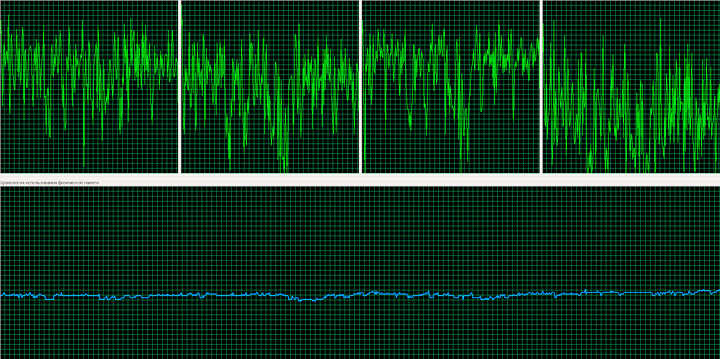
Нагрузка LR при обработке фото во вкладке Develop. Процессор I3-3240, 8GB DDR3
Свои мысли про конвертеры оставляйте в комментариях.
Спасибо за внимание. Аркадий Шаповал.


Джипеги делаю в пикасе, равы в лайтруме. NX страшно тупила на буке, а когда обзавелся мощным ПК даже не стал пробовать. Привык к Лайтруму, пробовать что-то еще нет желания. Освоить бы лайтрум до конца )))
Меня в NX привлекает то, что я сразу вижу фото именно так как оно было в живую. Свет, цвет все это сразу не требует коррекции. Это экономит кучу времени при обработке. Ну и объемы не те. Фото за выход: ~100 щелчков -50 дубли, -20 неудачная композиция. Остается максимум 30. Из них 20 репортажка “я там был” и это просто проявка в один клик. По сути, до вдумчивой обработки доходит 10 фото. (Из них 2 в печать, +3 в интернет-альбом) У профи все по другому и им конечно нужны другие инструменты. Слышал LightRoom очень котируется у них.
Я пользуюсь Aperture на iMac. Матрица на мониторе IPC, неплохо откалибрована с завода, кстати. Всё делаю в Aperture и цветокоррекцию, и ББ, и ретушь, и шумы, кадрирую и горизонт. Aperture хранит оригиналы рав в неизменном виде, в отдельном маленьком файле хранит все изменения. Можно сделать кучу версий и в любой момент вернуться к оригиналу, ничего не потеряв. Для друзей экспорт в джипег тоже в ней.
Аркадий, большое спасибо за сайт. Я фотолюбитель, много полезного и нового для себя у вас почерпнул. Фототехника Никон.
как говорится лучше один раз увидеть :)
Fujifilm S5 Pro – конвертируем RAF разными редакторами и сравниваем с внутрикамерным JPEG
http://vmirefoto.blogspot.ca/2013/06/fujifilm-s5-pro-raf-jpeg.html
а вообще один из лучших конверторов – только под МАК. или через виртуалку.
если честно – вы заколебали рекламить бложик.
по ссылке выше – парные фото разных конверторов. что вам не нравится? рекламытам нет, призывов купить что-то – тоже нет.
вам завидно что есть где-то полезные материалы? не читайте и не заходите по линкам.
претензии может высказать Аркадий но никак не вы.
купите рррысь!
++++++++
если честно, то Sergei реально все заполонил. Ни одной мысли без Вашей рецензии не обходится. Причем минимум половина высказываний сводится к усомнению в словах других участников и перепостам мыслей из других форумов о фото. “Кенон предпочтительнее для скин тона чем Никон. Грязный серо-зеленый оттенок Никона на коже неистребим.” Стельмаха то закритиковали за такие слова, а вы туда же лезете, да еще и не ссылаетесь на него при почти прямом цитировании.
Короче, надоел.
Внутрикамерный джипег здесь вообще-то вообще не рассматривался. Тема про RAW!
Здравствуйте Аркадий. Если позволите несколько вопросов навеянных темой «RAW converter».
1. что значит пакетная обработка в лайтрум, ведь все фото практически разные?
2. еще столкнулся с такой проблемой как печать изображений после пост обработки (capture nx2, а именно не получается распечатать с учетом всех этих изменений (печатаю дома на принтере), может быть есть универсальный алгоритм какой чтобы все изменения в связи с обработкой сохранялись?
3. У самого capture nx2 версии 2.4.1 (скачанный с просторов инета), так вот насколько он отличается от версии 2.4.5?
Спасибо за качественный обзор.
Аркадий, Вы написали, что “Мне очень нравится то, как отображает фотографию «родной» ViewNX и CaptureNX”.
Значит ли это, что импортирование nef-ов с фотоаппарата посредством программы Lightroom Вами представляется более проигрышным вариантом, чем использование родных конвертеров ViewNX и CaptureNX? В чем именно заключается этот проигрыш?
Ведь Вы совершенно справедливо отметили, что “Lighroom очень сильно выручает, когда нужно справиться с большим объемом файлов. Ничего лучшего для пакетной обработки RAW еще не придумали”. Вот и хочется понять, есть ли смысл конвертировать в родной программе, а всю дальнейшую работу (каталогизацию, постобработку, просто просмотр, экспорт в jpeg и т.д.) делать в ЛР?
Каждой задачи – свое решение.
После долгих мытарств с фотошопом, перешел на родную никоновскую программу (благо комп позволяет), самая лучшая цветопередача всё-таки у родной проги.
DSC_5549(photoshop-from-original-jpeg-with-auto-levels).jpg — а так выглядит обработанный накамерный JPEG командой Photoshop «авто уровни».
этот вариант мне показался предпочтительней по конечной картинке.
на пикассу лучше вообще не полагаться:)
Для каждого производителя – свой Raw-converter. Так как сторонние программы “не знают” всех “секретов (фокусов)”, которые заложили производители в технические и программные продукты. Как вариант – самый простой автоматический перевод в родном конвертере в TIFF, а потом доводка картинки в LR, ACR и т.д.
Обычно пользуюсь ЛР – для большого количества файлов он таки удобен , единственное бесит – одному ему ведомая схема по которой он делает авто-коррекцию, то слишком светло, то слишком темно – все равно руками приходится ровнять. Родной Кэноновский показался уж слишком малофункциональным и бестолковым (да я понимаю что тут все про никон , но хотелось бы и кэнонистов видеть :) ). Для сильной коррекции использую уже фотошоп. Вот если бы в нем была такая же замечательная функция открывать все файлы разом (как это сделано в ЛРе) – цены бы ему не было :) (если есть и я не досмотрел укажите плиз). Одна странность ЛРа при пережимке в JPG качество картинки уж как-то заметно меняется (менее контрастное и насыщенное что ли )
Попробовал много конвертеров под платформу Windows, остались не опробованными конвертеры на Mac – Aperture, RPP.
К сожалению, сторонние конвертеры работают с цветом плохо (на мой взгляд и вкус конечно). Это касается аппаратов Nikon RAW (NEF). С Кэноном такой проблемы не наблюдал. Там при открытии в стороннем конвертере (например Adobe camera raw) все совпадает с пререндеренным JPG, вшитым в CR2 файл. Поэтому на Никоне приходится пользоваться родным Capture NX 2, который, мягко говоря, удобством не блещет. Отсутствуют “горячие клавиши”, программа требует много ресурсов, не так хорошо борется с пересветами как другие конвертеры. Но на мой взгляд она дает максимально точную передачу и требует минимума правок. Для “тяжелых” случаев приходиться пользоваться связкой Capture NX2 -> TIFF 16 bit -> Photoshop -> JPG.
А чтобы не быть голословным, выкладываю архив с фотографией, конвертированной в разных конвертерах, а именно Capture NX 2 2.4.5, Capture One 7.1.6, DxO Optics Pro 9.1.1 и Lightroom 5.3. Выводы каждый делает сам. Интересно Ваше мнение, Аркадий.
http://yadi.sk/d/OwNJ_KSiFbm92
Прокомментирую для кэнона: DPP работает намного лучше с RAW чем лайтрум 3.6. много раз замечал что лайтрум сильнее портит фотки, чем DPP. поэтому с недавнего времени пользуюсь только DPP. Ну и потом уже из готовых TIFF делаю JPEG другой программой. Лишняя работа, но маркетологи Adobe и Canon все-таки туповаты.
Лично я, хоть и снимаю на Никон, то при обработке всё же использую ЛайтРум. Мне очень нравится цветопередача родных никоновских программ, однако скорость с которой они работают просто отвратительна. И это не смотря на то, что свой комп я собирал сам – в нем 6-ти ядерный процессор и достаточно оперативки даже для обработки видео. Но NX настойчиво отказывается быстро работать. Очень жаль!!!((( У него, на мой взгляд очень хороший шумодав и прекрасный алгоритм улучшения резкости. Но мне приходится жертвовать данными функциями так-как элементарно не хватает терпения на медленную работу. И я считаю, если результат нравится зрителю, то может быть всё остальное – просто предрассудки. Ведь достичь безупречности в цифровом фото-мире наверное невозможно. Другое дело плёнка…
есть такой фотограф Медведев. Однажды он вывез это:
Замечательная фотография – фотография глядя на которую люди говорят какая замечательная фотография
3 Отличная – фотография даже уже не глядя на которую люди говорят что она замечательная
4 Правильная фотография – это отличная фотография
4а Правильная экспозиция – экспозиция правильной фотографии (расшифровка 1)
4б Правильный скинтон – скинтон правильной фотографии (расшифровка 2)
4в Правильное оборудование – оборудование которым снимаются правильные фотографии (расшифровка 3)
5 Неправильная фотография – глядя на которую люди говорят не о том что там изображено а о том как
6 Неправильные технические параметры – технические параметры неправильной фотографии
7 Правильные технические параметры – технические параметры правильной фотографии
8 Не суть какие технические параметры – технические параметры замечательной фотографии не ставшей отличной
остальное можно почитать по ссылке,http://www.mywed.ru/forum/all/view/4260/
там весело :-)
Судя по 6 ядрам у вас процессор от AMD, текущая микроархитектура имеет не очень высокую производительность на ядро. А Сам Capture NX 2 видимо не так хорошо распараллелен и даже 4 ядра равномерно нагрузить не в силах. Поэтому смотрите в сторону высокочастотных core i5/i7 тогда у Вас сия программа будет работать вполне приемлемо.
2 Konstantin
“Одна странность ЛРа при пережимке в JPG качество картинки уж как-то заметно меняется (менее контрастное и насыщенное что ли”
Столкнулся с аналогичной проблемой.
Решается интеграцией цветового профиля при экспорте.
как ее включить? извените, туплю что то.
Очень давно пользуюсь тремя конвертерами Capture NX2, Lightroom (ACR), Capture One.
Кратко:
1. Capture NX2
Достоинства: лучший и самый быстрый по локальной коррекции, здесь есть всё и корекция по точкам и маски и режимы наложения и многое другое. Корректное отображение снимка, можно применять различные настройки которые доступны только при съемки в JPG, посмотреть точку фокусировки и тд.
Недостатки: медленое маштабирование, медленная пакетная обработка, работает только с NEF, не работает с каталогами (только с отдельными файлами).
2. Lightroom
Достоинства: удобный интерфейс, быстрая и удобная пакетная обработка, удобно работать с системой пресетов. Универсален.
Недостатки: не умеет работать с сессией (только каталоги)
3. Capture One.
Достоинства: Самый удобный и гибкий интерфейс, удобная работа с цветом. Умеет работать и с сессией и с каталогами.
Недостатки: Медленный и ресурсоемкий. Может криво отображать профиль камеры (спасает поиск профиля от другой камеры или подстройка). Тормознутые инструменты локальной коррекции. Кривой инструмент “кривые”.
Использование:
Capture NX2 в основном я использую для портретной обработки или творческой, когда есть желание долго повозится с одной фотографией.
Lightroom – для потоковой, массовой обработки (в нем проходит вся моя основная работа)
Capture One – никогда не использую для портретной обработки, иногда обрабатываю природу, городской пейзаж.
Сергей, спасибо за точность в двух словах, очень хотелось бы узнать, используете ли какую литературу по Capture NX (кроме руководства хотелось бы что-нибудь). Только начинаю разбираться с Capture – очень интересная. Сам долгое время пользуюсь ACR.
Денис на офсайте Никона есть инструкция на русском. На самом деле в Capture NX ничего сложного нет, главное понять принцип. Например в локальной коррекции есть два пути, либо вы сначала делаете маску затем выбираете инструмент коррекции или наоборот сначала применяете коррекцию к всему изображению а потом скрываете там где нужно применение коррекции ну и далее можно применить режымы наложения, непрозрачность. Инструментов для создания масок четыре, это – точки, выделения, кисть и градиет. С плюсом – применить с минусом скрыть. Простой пример, например фото человека задача затемнить фон. Выбираете новый шаг инструмент кривые и затемняете все изображение дальше инструментом точка выделения с плюсом ставите контрольные точки на фоне а с минусом на человеке. В итоге эфект затемнения применится к фону а человека не затронет. Поймете принцип а дальше все пойдет как по маслу.
Сергей спасибо! Советами обязательно воспользуюсь!
Здравствуйте! Можно услышать мнение профессионалов о способе обработки NEF в JPG через меню самой камеры? Намного хуже компьютера и спец программ? Просто иногда в отпуске без компьютера знакомым нужно отдать фотографии со своего фотоаппарата. Заранее всем спасибо!
Лично мне результат (цвет, яркость и резкость) больше нравятся с внутрикамерной обработки NEF, обрабатывал одинаковые фото в конвертере и в камере, используя логически одинаковые регулировки. При печати фото, обработанные в камере, получились по цвету наиболее сочными и приятными к восприятию. Если приловчиться, поняв как работают настройки при съёмке в Jpeg, то можно получить очень качественный результат без обработки.
У внутрикамерной обработки есть и минусы:(, затираются надписи на кнопках и те самые резинки набухают таки со временем, хоть и Nikon, хоть и Japan.
о розетка появилась, надеюсь она вам платит достаточно хорошо, за свою рекламу, пусть этот договор принесет радоживе успех !!))
Сразу оговорюсь – я любитель, фотографирую только семью и друзей.
В массе использую “стоковый” софт “Photo Gallery” для редактирования фото из пакета “Основные компоненты Windows 2012” (http://windows.microsoft.com/ru-ru/windows-live/essentials – не сочтите за рекламу, при установке можно выбрать только фотогаллерею).
98% фотографий вытягиваются только им, но и конечно благодаря принципу, который озвучил Вадим:
“Уже не однократно говорил и повторюсь- изначально правильные настройки камеры важнее применяемого в последствии ПО для обработки. Мне проще сделать дубль кадра, с изменёнными настройками, чем потом сидеть и двигать ползунки в конвертере”
для остального есть Hugin, Lightroom.
Аркадий, спасибо за Ваши статьи, удачи! По поводу программы-конвертера-редактора уже более 5 лет пользуюсь acdsee. Снимаю jpeg+nef. Пробовал adobe ps, capture nx. Для моих любительских целей лучше acdsee нет.
Аркадий, благодарю Вас за статьи и обзоры, почерпнул очень много полезного для себя. Что касается конвертера, полностью с вами солидарен – самый лучший результат это родной конвертер. Перебрано и протестировано лично мной конвертеров – Aperture, Lightroom, Capture One, DxO, RawTherapee, Silkypix, Bibble. View NX ругаемый здесь многими – показал лучший результат! Цвет именно тот что видел! То же самое относится и k Capture NX.
Часто пользуюсь им для обработки им снятых мероприятий, прогоняю полностью весь сет. Имеются почти все необходимые инструменты. Ну а если чего не хватает добро пожаловать в Capture NX! Для этого нужно нажать только Win+O или Cmd+O в зависимости от операционной системы и инструментов уже вагон и маленькая тележка(которые можно дополнить плагинами). Один U-Point чего стоит!
Теперь о том что в них не нравится:
– нет возможности подавлять шум( View NX)
– нет возможности создать пресет(бесит для каждого фото дергать ползунки)( View NX)
– нет гибкой настройки резкости( View NX)
– не хватает гибкой настройки ББ( View NX)(подгруппы в заданных пресетах как в Capture NX)
– заторможенное отображение после любого изменения- это касается резкости, сначало оно кажется очень резким, а через 5-10 секунд немного замыливается(работает демозаик)( View NX+Capture NX)
– интерфейс (Capture NX)
– в Capture NX происходит деактивация дополнительных изменений из вкладки New step до базовых(если вдруг по какимто причинам понадобилось вернуться обратно) это больше всего раздражает, я прощаю ему даже интерфейс – нужно внести изменение в базе, потом ткнуть в последнее дополнительное чтобы увидеть что у тебя получилось, ну а если не понравилось довбро пожаловать обратно….в метод тыка))))!!!!!!!!!!
И самый большой минусище – после выравнивания горизонта ранее резкое фото становится мылом(степень зависит от исходника) (Capture NX+View NX)
Что же до остальных- то нравится Aperture и Lightroom. Aperture за интерфейс, пресеты и появившийся не так давно ББ по Skin Tone довольно не плохая штука, но у неё как-то не правильно работают движки экспозиции и яркости. В Lightroom шикарная работа с масками, но не получается сделать цвет хотя бы близко похожим на ….. как из родного конвертера)))))
Опробовал RPP. Под виртуальной машиной. Это очень и очень даже, подумал об установке Хакинтоша. Собственно, ФШ есть и под него, Хром тоже, а дома я больше ни с чем и не работаю. :)
Принципиально иной метод обработки, гораздо меньше параметров. Это как переход в совсем другую систему координат, со своими преимуществами и недостатками. И рабочий процесс меняется, раньше мне нужны были нейтральные картинки с максимумом деталей, а все остальное я “наворачивал” руками. А теперь на выходе получается, фактически, готовая картинка. Это если речь идет сугубо о фото. Так что теперь ДЖпеги правятся в ФШ, а Равы проявляются в РПП.
И самый большой минусище — после выравнивания горизонта ранее резкое фото становится мылом(степень зависит от исходника) (Capture NX+View NX)
Думаю не открою большого секрета , что при обработке и джпегов и Ро в родных никоновских прогах коррекцию резкости следует производить на самом последнем этапе. А выравнивание горизонта вообще способно сильно подпортить изображение из за смещения пиксельной ориентации. Не даром в некоторых камерах есть встроенный уровень, а на ибее можно за копейки надыбать водяной уровень с разъемом для вспышечного башмака. Короче завал горизонта не такая уж безобидная вещь. Кадрируйте грамотно и вдумчиво, пока это не станет привычкой.
Только что произвёл эксперимент по проявке сложного NEF в плане скинтона зеленоватого оттенка.Только конвертация в jpeg.Удивлён результатом.
View NX зелёный подчеркнул.
Capture One увёл в пурпур.
Lightroom самый натуральный оттенок кожи.
Повторюсь- только конвертация.
В Lightroom профиль стоял от камеры или Adobe Standard?
по умолчанию- Adobe Standard